¿Por qué no puedo instalar plugins en WordPress?
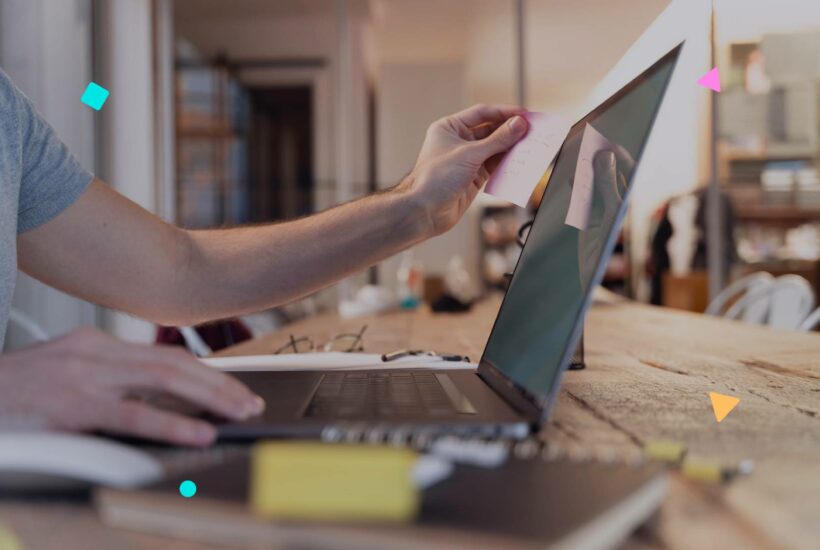
Instalar plugins en WordPress debería ser una tarea sencilla, pero a veces te encuentras con un obstáculo inesperado: el sistema no te permite añadir nuevos plugins. Este problema, común tanto para usuarios individuales como para agencias de marketing, puede deberse a una variedad de razones técnicas o configuraciones específicas. En este artículo, exploraremos las causas más frecuentes que impiden la instalación de plugins en WordPress y ofreceremos soluciones prácticas y consejos para superar estos desafíos. Ya sea que te enfrentes a restricciones de permisos, limitaciones de tu plan de hosting, o configuraciones de WordPress Multisite, aquí encontrarás las respuestas para restablecer la funcionalidad plena de tu sitio WordPress y aprovechar al máximo los plugins disponibles.
Tabla de contenidos
Principales causas por las que no puedes instalar plugins en WordPress
- Permisos Insuficientes: Explica cómo la configuración de roles de usuario en WordPress puede impedir la instalación de plugins. Por ejemplo, los usuarios que no son administradores podrían no tener permiso para instalar o activar plugins.
- Restricciones en WordPress.com: Diferencia entre WordPress.com y WordPress.org, enfatizando que WordPress.com tiene limitaciones en cuanto a la instalación de plugins, especialmente en los planes gratuitos o básicos.
- Configuración de WordPress Multisite: Describe cómo en una instalación de WordPress Multisite, solo los superadministradores pueden instalar nuevos plugins. Los administradores de sitios individuales no tienen esta capacidad.
- Limitaciones de Tamaño de Archivo: Aborda cómo las configuraciones del servidor, como el límite de tamaño de archivo de subida, pueden prevenir la instalación de plugins más grandes. Este problema es común en servidores compartidos o planes de hosting con recursos limitados.
- Problemas de Memoria del Servidor: Si tu sitio web alcanza el límite de memoria PHP asignado por tu servidor de hosting, esto podría impedir la instalación de nuevos plugins.
- Corrupción de Archivos en WordPress: En ocasiones, los archivos centrales de WordPress pueden estar dañados o faltar, lo que puede afectar la capacidad de instalar nuevos plugins.
Soluciones y Pasos a Seguir
-
Permisos Insuficientes:
- Solución: Cambia el rol del usuario a ‘administrador’ para permitir la instalación de plugins.
- Pasos:
- Ve al área de ‘Usuarios’ en tu panel de administración de WordPress.
- Selecciona el usuario que necesita instalar plugins.
- Cambia su rol a ‘administrador’.
- Guarda los cambios.
-
Restricciones en WordPress.com:
- Solución: Considera migrar a WordPress.org o actualizar a un plan de pago en WordPress.com que permita la instalación de plugins.
- Pasos:
- Evalúa las diferencias entre WordPress.com y WordPress.org.
- Si decides quedarte en WordPress.com, selecciona un plan que ofrezca la instalación de plugins.
- Si eliges migrar a WordPress.org, busca un proveedor de hosting y sigue su proceso de migración.
-
Configuración de WordPress Multisite:
- Solución: Solicita al superadministrador de la red que instale el plugin necesario o que te otorgue permisos de superadministrador.
- Pasos:
- Contacta al superadministrador de la red Multisite.
- Solicita la instalación del plugin o el cambio de rol a superadministrador.
- Si te conviertes en superadministrador, instala el plugin desde el ‘Network Admin’ de WordPress.
-
Limitaciones de Tamaño de Archivo:
- Solución: Aumenta el límite de tamaño de archivo de subida en tu servidor.
- Pasos:
- Accede al archivo
php.inien tu servidor (puede requerir ayuda de tu proveedor de hosting). - Modifica las líneas
upload_max_filesizeypost_max_sizecon valores mayores.- Por ejemplo, si
upload_max_filesizeestá en2M(2 megabytes), podrías cambiarlo a10M. De manera similar, sipost_max_sizees8M, podrías aumentarlo a20M.- upload_max_filesize = 10M
- post_max_size = 20M
- Por ejemplo, si
- Guarda los cambios y reinicia el servidor si es necesario.
- Accede al archivo
-
Problemas de Memoria del Servidor:
- Solución: Aumenta el límite de memoria PHP asignado a tu sitio WordPress.
- Pasos:
- Edita el archivo
wp-config.phpde tu sitio WordPress. - Añade la línea
define('WP_MEMORY_LIMIT', '256M');(ajusta el valor según sea necesario).- Necesidades del Sitio: Si tu sitio WordPress tiene muchos plugins o un tema que requiere muchos recursos, es posible que necesites un límite de memoria más alto.
- Limitaciones del Hosting: Algunos planes de hosting tienen un límite máximo de memoria PHP que puedes asignar. Debes asegurarte de que el valor que establezcas no exceda este límite.
- Guarda y sube el archivo si lo editaste de forma local.
- Edita el archivo
-
Corrupción de Archivos en WordPress
- Solución: Reinstala WordPress o los archivos corruptos.
- Pasos:
- Haz una copia de seguridad de tu sitio.
- Descarga una versión fresca de WordPress desde wordpress.org.
- Reemplaza los archivos corruptos con los nuevos (mantén tus archivos
wp-contentywp-config.php). - Verifica si el problema se ha resuelto.
Otras causas menos comunes
- Conflictos de Temas: Algunos temas de WordPress pueden tener conflictos con ciertos plugins, lo que impide su correcta instalación o funcionamiento.
- Configuraciones del Archivo
.htaccess: Configuraciones incorrectas o restrictivas en el archivo.htaccessde tu sitio WordPress podrían interferir con la subida e instalación de plugins. - Problemas de Conexión con el Repositorio de Plugins de WordPress: En raras ocasiones, problemas de conexión con el repositorio oficial de plugins de WordPress podrían impedir la instalación.
- Limitaciones de PHP
max_execution_time: Si el tiempo de ejecución de PHP en tu servidor es muy bajo, podría no ser suficiente para completar la instalación de plugins más grandes o complejos.Para solucionar problemas relacionados con las limitaciones del tiempo de ejecución máximo de PHP (max_execution_time) que afectan la instalación de plugins en WordPress, puedes seguir estos pasos:- Modificar el Archivo
php.ini:- Si tienes acceso al archivo
php.inien tu servidor, puedes aumentar el valor demax_execution_timedirectamente. - Busca la línea que dice
max_execution_timey cambia el valor. Por ejemplo, cambiarlo de30(segundos) a120puede ser suficiente. Quedaría así:max_execution_time = 120.
- Si tienes acceso al archivo
- Usar el Archivo
.htaccess:- Si no tienes acceso al archivo
php.ini, puedes intentar hacer esta modificación a través del archivo.htaccess. - Añade la siguiente línea al archivo
.htaccessen el directorio raíz de tu instalación de WordPress:php_value max_execution_time 120.
- Si no tienes acceso al archivo
- Modificar el Archivo
wp-config.php:- Otra opción es añadir un comando en tu archivo
wp-config.php. - Agrega esta línea:
set_time_limit(120);justo antes de «/* ¡Eso es todo, deja de editar! Feliz publicación. */».
- Otra opción es añadir un comando en tu archivo
- Contactar a tu Proveedor de Hosting:
- Si no te sientes cómodo haciendo estos cambios o si tu hosting no permite modificaciones de esta naturaleza, contacta a tu proveedor de hosting. Ellos podrían aumentar el
max_execution_timepor ti o proporcionarte una solución alternativa.
- Si no te sientes cómodo haciendo estos cambios o si tu hosting no permite modificaciones de esta naturaleza, contacta a tu proveedor de hosting. Ellos podrían aumentar el
- Modificar el Archivo
Conclusión Final
En resumen, enfrentar los desafíos de instalar plugins en WordPress puede parecer abrumador al principio, pero con el conocimiento adecuado y un enfoque sistemático, puedes superar fácilmente estos obstáculos. Desde entender las diferencias entre widgets y plugins hasta manejar las configuraciones de tu servidor y realizar copias de seguridad, cada paso es crucial para garantizar el éxito y la seguridad de tu sitio.
Recuerda que la clave está en la paciencia y en la disposición a aprender y adaptarse. Y, si en algún momento te encuentras atascado o necesitas una guía más detallada para solucionar problemas específicos, no dudes en consultar recursos adicionales. Un excelente punto de partida es el artículo sobre cómo hacer debug en WordPress, que te proporcionará herramientas y técnicas avanzadas para identificar y solucionar problemas en tu sitio.
Al final, dominar la instalación y gestión de plugins en WordPress no solo mejorará la funcionalidad de tu sitio, sino que también te brindará una mayor confianza y habilidades para enfrentar futuros desafíos en el mundo del desarrollo web.
Preguntas Frecuentes (FAQs)
¿Qué hago si un plugin no se instala en WordPress?
- Verifica los permisos de usuario, asegúrate de que tu versión de WordPress y PHP estén actualizadas, y comprueba si hay restricciones en tu plan de hosting o configuraciones del servidor que podrían estar impidiendo la instalación.
¿Cómo puedo saber si un plugin es compatible con mi versión de WordPress?
- En la página del plugin en el directorio de WordPress, busca la sección de «Compatibilidad con WordPress». También, revisa las actualizaciones recientes y los comentarios de otros usuarios.
¿Instalar muchos plugins puede afectar el rendimiento de mi sitio WordPress?
- Sí, instalar una cantidad excesiva de plugins, especialmente si no están bien codificados, puede ralentizar tu sitio y causar problemas de seguridad. Es importante mantener un equilibrio y usar solo los plugins necesarios.
¿Cómo puedo aumentar el límite de memoria PHP para instalar un plugin?
- Puedes intentar aumentar el límite de memoria PHP editando el archivo
wp-config.php, agregando la líneadefine('WP_MEMORY_LIMIT', '256M');, o contactando a tu proveedor de hosting para asistencia.
¿Qué debo hacer si un plugin causa un error en mi sitio?
- Desactiva el plugin a través del panel de administración de WordPress o, si no es posible, renombra la carpeta del plugin a través de FTP. Luego, investiga el error o busca alternativas al plugin que causó el problema.


